Bagaimana Google Terjemahan: Terjemahkan Semuanya Di Mana Saja
Diterbitkan: 2022-05-21Jika Anda bepergian ke luar negeri atau di negara di mana Anda tidak berbicara atau tidak berbicara bahasa ibu Anda, Anda pasti akan menemukan contoh di mana Anda memerlukan terjemahan sesuatu. Meskipun kamus terjemahan dan buku ungkapan dapat berguna, mereka seringkali sulit digunakan. Selain itu, alat penerjemahan ini sangat lambat saat Anda perlu menerjemahkan sejumlah besar teks sekaligus, seperti tanda atau formulir pemesanan.
Daftar isi
- 1 Google Terjemahan
- 2 Bagaimana Cara Kerja Google Terjemahan, dan Bagaimana Cara Menginstalnya di Situs Web Anda?
- 3 Cara Memasang Google Terjemahan Di WhatsApp
- 4 Cara Menggunakan Kamera untuk Menerjemahkan Teks Dengan Google Terjemahan
- 5 Cara Menggunakan Google Terjemahan di Komputer
- 6 Bagaimana Anda menerjemahkan secara offline?
- 6.1 Terkait
penerjemah Google
Google Terjemahan berfungsi di perangkat iOS/iPad dan Android. Pengguna iPhone dan iPad dapat mengunduhnya di Apple App Store, sementara pengguna Android dapat mengunduhnya dari Google Play, Kedua versi menyediakan fitur yang kurang lebih sama tetapi dengan tata letak yang berbeda.
Teks dapat diterjemahkan ke lebih dari 100 bahasa, mencari terjemahan gambar dalam sekitar 90 bahasa, mengubah urutan percakapan dwibahasa secara real-time dalam 43 bahasa dan bahkan menggambar teks untuk diterjemahkan ke 95 bahasa yang berbeda. Selain itu, terjemahan offline tersedia untuk berbagai bahasa. Selain itu, Anda dapat menyimpan frasa dan kata yang telah diterjemahkan untuk digunakan di masa mendatang.
Bagaimana Cara Kerja Google Terjemahan, dan Bagaimana Cara Menginstalnya di Situs Web Anda?
Google menawarkan plugin Penerjemah situs web gratis yang membuat situs web Anda dapat diakses dalam lebih dari 90 bahasa. Tidak hanya perangkat lunaknya gratis, tetapi menginstalnya juga mudah.
1. Untuk memulai, kunjungi halaman penyiapan Penerjemah situs web Anda. Pilih "Tambahkan ke situs web Anda sekarang" dan masuk dengan akun Google Anda. Akun Google.
2. Setelah login, Anda diminta untuk memasukkan URL situs Anda pada kotak yang tersedia dan pilih bahasa asli situs Anda dengan memilih menu pilihan. Setelah Anda memasukkan keduanya, Anda memilih "Selanjutnya."
3. Anda kemudian akan diberikan pilihan untuk menerjemahkan situs web Anda. Anda dapat memilih semua bahasa yang mungkin disediakan oleh Google dan memilih bahasa tertentu. Anda juga memiliki opsi untuk memilih mode tampilan untuk penerjemah. Pengunjung Anda akan melihat ini di situs Anda ketika mereka memilih bahasa yang mereka inginkan untuk menerjemahkan konten situs web Anda. Setelah semuanya siap, Anda dapat mengklik "Dapatkan Kode".
4. Layar berikutnya adalah tempat Anda dapat mengambil kode yang dihasilkan dan menempelkannya ke situs web Anda. Jika Anda menempelkan kode di setiap halaman toko online atau situs web eCommerce Anda, plugin Google Website Translator akan segera ditampilkan. Pelanggan cukup memilih bahasa dan memilih bahasa yang ingin mereka gunakan.
Cara Memasang Google Terjemahan Di WhatsApp
Untuk informasi lebih lanjut tentang bagaimana Anda dapat menggunakan Google Terjemahan di WhatsApp, hal pertama yang perlu diingat adalah bahwa untuk menggunakan kedua aplikasi secara bersamaan, Anda harus menginstal aplikasi Penerjemah alih-alih versi di web. Juga, alat ini tersedia untuk perangkat Android. Jadi, patuhi petunjuk ini untuk menginstal aplikasi Penerjemah Anda terlebih dahulu.
- Instal Google Translate, aplikasi Google Translate dari Google Play.
- Klik pada "Pengaturan."
- Setelah masuk, klik "Ketuk untuk Menerjemahkan."
- Di layar berikut, Anda akan diminta untuk mengklik tombol "Aktifkan".
Google Terjemahan Untuk WhatsApp, Cara Menggunakannya
Setelah Anda menginstal dan mengaktifkan Google Terjemahan untuk WhatsApp, Cara menggunakannya akan sangat mudah. Lihat!
Cukup mulai percakapan dalam bahasa yang berbeda.
Pilih (seperti yang akan Anda pilih dalam arah pemotongan dan penempelan) teks yang ingin Anda terjemahkan.
Anda kemudian akan menerima pop-up dengan Google Terjemahan atau ikon Google Terjemahan atau pemberitahuan melalui aplikasi.
Klik tautannya, dan teks akan langsung muncul di Google Terjemahan, diterjemahkan ke dalam bahasa yang Anda tetapkan sebagai bahasa yang Anda inginkan. Dalam hal ini, itu adalah bahasa Spanyol.
Penting untuk menjaga fakta bahwa ketika fungsi ini diaktifkan, itu dapat digunakan dengan aplikasi apa pun dan tidak hanya WhatsApp, seperti Instagram, Tinder… Cukup klik teks yang sesuai, asalkan Anda mengikuti langkah-langkah di atas.

Cara Menggunakan Kamera untuk Menerjemahkan Teks Dengan Google Terjemahan
Jika Anda bepergian di negara dengan alfabet yang berbeda, mungkin sulit untuk mengetik karena Anda mungkin tidak memahami karakternya. Di situlah fitur terjemahan kamera Google Translate di Google Translate hadir dengan sendirinya.
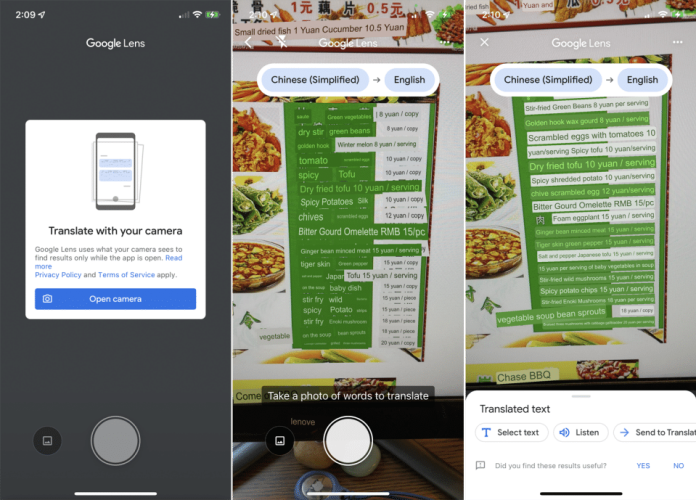
Terjemahan kamera memungkinkan Anda mengambil gambar teks dalam berbagai bahasa yang luas dan terus bertambah dan menerjemahkan teks langsung dari foto. Dengan berbagai bahasa, Anda dapat menerjemahkan saat menggunakan telepon. Dalam beberapa bahasa, Anda mungkin perlu mengambil foto untuk menyorot teks pada foto yang ingin Anda terjemahkan. Fungsi ini bekerja dalam kombinasi dengan pengenalan optik dan algoritma terjemahan, dan pemrosesan gambar.
Untuk memulai fungsi terjemahan kamera, cukup tekan ikon "Kamera" di sisi kiri kotak terjemahan normal.
- Klik ikon "Kamera" di sebelah kiri untuk beralih ke mode penerjemah kamera.
Dalam bahasa yang menawarkan terjemahan instan, opsi terjemahan instan akan dipilih secara default. Yang harus Anda lakukan adalah mengarahkan kamera ke sudut yang tepat sehingga layar menampilkan teks yang ingin Anda terjemahkan.
Proses terjemahan instan mungkin agak lambat, terutama pada ponsel lama. Namun, Google Terjemahan akan dapat menerjemahkan teks secara otomatis di layar dan melapisi terjemahan di atas pesan asli itu.
- Cukup pegang kamera di ponsel Anda sehingga teks yang ingin Anda terjemahkan muncul.
Jika tidak ada terjemahan instan yang tersedia untuk bahasa tertentu yang Anda perlukan untuk menerjemahkan, Anda akan dapat mengambil foto teks yang ingin Anda terjemahkan menggunakan mode "Pindai".
Anda dapat menyorot teks yang ingin Anda terjemahkan dengan menggesernya atau mengetuk "Pilih semua" di akhir layar Anda.
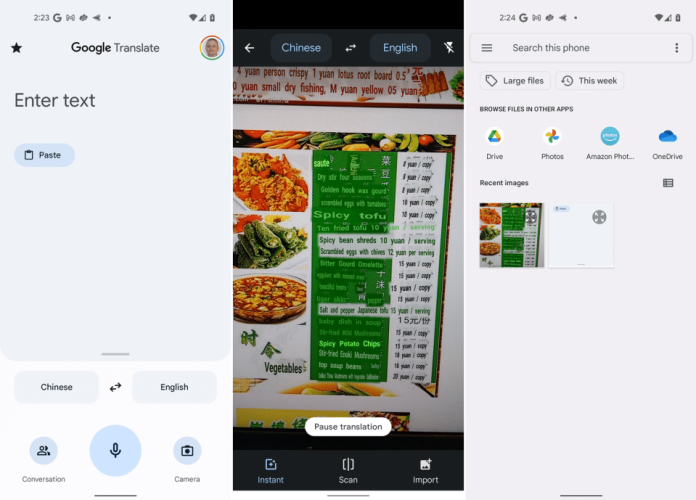
Apa yang Anda pilih, serta terjemahannya, masing-masing akan ditampilkan di atas layar dalam kotak biru dan putih. Jika Anda memilih lebih dari beberapa kata, kemungkinan akan melampaui tepi layar. Untuk melihat terjemahan lengkapnya, tekan tanda panah ke kanan pada kotak yang berwarna biru. Ini akan menyalin teks dan menerjemahkan dan mengembalikannya ke tampilan default.
Cara Menggunakan Google Terjemahan di Komputer
Anda dapat mengunjungi halaman Google Terjemahan di browser Google Anda untuk meluncurkan Google Terjemahan di web.
Pilih bahasa terjemahan yang ingin Anda terjemahkan dari menu tarik-turun. Tulis atau salin dan tempel teks sumber ke kolom sebelah kiri. Google Terjemahan akan secara otomatis menerjemahkan teks ke bahasa pilihan Anda.
Untuk menerjemahkan dokumen, Anda dapat membuka tab Dokumen, lalu mengunggah dokumen asli sebagai file Word. Kemudian akan membantu Anda dalam menerjemahkan dokumen ke bahasa target.
Bagaimana Anda menerjemahkan secara offline?
Meskipun Google Terjemahan berfungsi paling baik saat di internet, Anda dapat menggunakannya untuk menerjemahkan hingga 59 bahasa yang ingin Anda terjemahkan tanpa akses internet. Pastikan Anda mengunduh paket bahasa yang sesuai sebelum mengunduh.
Langkah 1. Di sebelah kanan tampilan utama Anda, Ketuk Pengaturan , setelah itu Anda dapat memilih Terjemahan Offline .
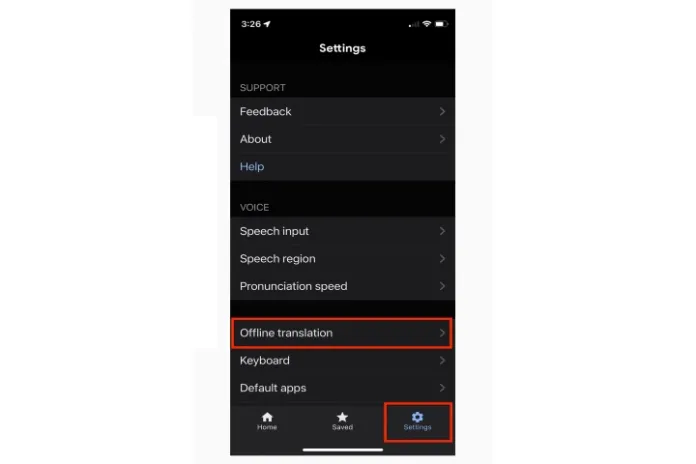
Langkah 2: Ketuk Tambahkan bahasa .
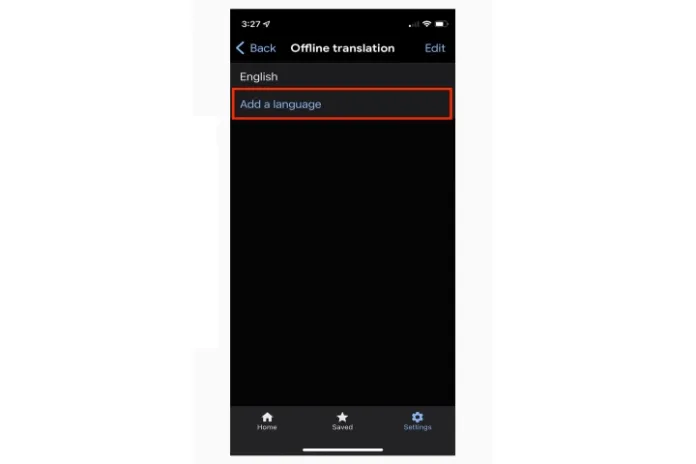
Langkah 3. Pilih dari daftar bahasa.
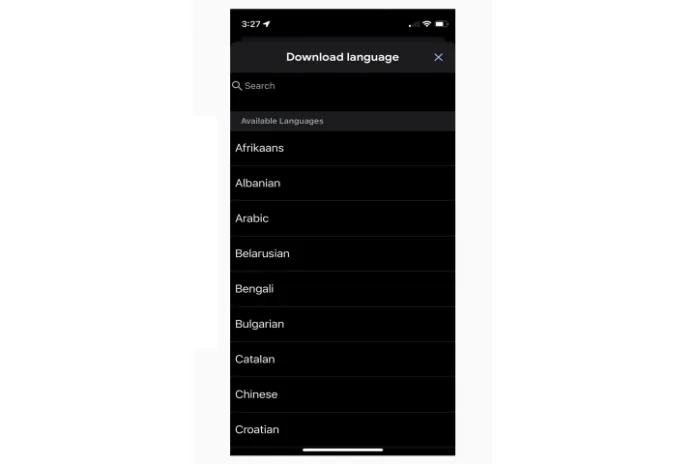
Dapatkan Layanan Desain Grafis dan Video Tanpa Batas di RemotePik, pesan Uji Coba Gratis Anda
Untuk terus memperbarui diri Anda dengan berita eCommerce dan Amazon terbaru, berlangganan buletin kami di www.cruxfinder.com
